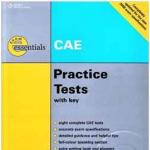Hogyan tárolhat fájlokat, hogy bármilyen eszközről elérje őket? Fájlok mentése A telefon tárhelyéhez való hozzáférés megnyitása.
A OneDrive segítségével fényképeket, Microsoft Office dokumentumokat, egyéb fájlokat és teljes mappákat oszthat meg. A OneDrive-ban tárolt fájlok és mappák mindaddig privátak, amíg meg nem osztja őket. Hozzáférését bármikor megszüntetheti.
Jegyzet: A megosztás korlátozott a OneDrive alap vagy csak tárhelyet biztosító verziójában. A korlátok 24 óra elteltével visszaállnak, de növelheti a fájlmegosztási korlátot, és további megosztási szolgáltatásokat vehet igénybe.
Link létrehozása
Ezek a hivatkozások azonban alapértelmezés szerint szerkesztési engedélyt kapnak. Ha csak megtekintési engedélyt szeretne adni a felhasználónak, akkor a OneDrive webhelyet kell használnia a hivatkozás létrehozásához (vagy a létrehozott hivatkozás szerkesztéséhez).
Válassza ezt a lehetőséget, ha meghívót szeretne küldeni email felhasználókat vagy csoportokat, majd nyomon követheti, hogy kit hívott meg. Ez lehetővé teszi az engedély későbbi eltávolítását is, ha szükséges.

Megjegyzések:
Adjon a címzetteknek nagyobb irányítást és együttműködést a megosztott mappákon
Ha megosztja a mappákat, és szerkesztési engedélyeket ad, a hozzáféréssel rendelkező felhasználók hozzáadhatják a megosztott mappákat saját OneDrive-jukhoz. Ez lehetővé teszi számukra, hogy egy ilyen mappát saját mappáikkal és elemeikkel együtt tároljanak, könnyen mozgassanak elemeket a mappák között, és kényelmesen dolgozhassanak velük offline módban. Az általuk végrehajtott módosítások szinkronizálva vannak a megosztott mappával, így mindenki, aki hozzáfér a mappához, megkapja az elemek legújabb verzióját.
Mappa megosztása hivatkozás segítségével: kattints Szerezd meg a linketés az ablakban Általános hozzáférés válassza ki Bármely felhasználó, aki rendelkezik linkkel, módosíthatja ezt az elemet.
Mappa megosztása e-mailben: válassza ki Küldés e-mailbenés az ablakban Általános hozzáférés válassza ki Megváltoztatható.
Tanács: A címzett megosztott mappákat adhat hozzá OneDrive-jához, nem pedig egyedi fájlokat. Ha azt szeretné, hogy a címzett fájlokat adjon hozzá a OneDrive-hoz, először helyezze el őket egy mappába, majd ossza meg.
Tekintse meg a megosztott elemek listáját
A OneDrive.com webhelyen válassza a lehetőséget Gyakoriak majd kattintson megosztom.
A következőképpen oszthat meg fájlokat vagy mappákat.
Hozzon létre másolható hivatkozást egy fájlhoz vagy mappához
A megosztás másik módja a fájlra vagy mappára mutató hivatkozás létrehozása, amelyet kimásolhat és beilleszthet szöveges üzenetbe vagy webhelyre. Azok a felhasználók, akikkel megosztja ezeket a linkeket, továbbíthatják azokat másoknak.

Megjegyzések:
Oszd meg a OneDrive mobilalkalmazásban
További információkért olvassa el a következő cikkeket:
további információ
|
Online segítség
|
|
|
E-mailes támogatás
A OneDrive Vállalati rendszergazdák számára hasznos lehet a OneDrive for Business Tech Community , a OneDrive for Business Admin Help és az Office 365 for Business támogatása is. |
|
Tételezzük fel, hogy a számítógépén olyan fájlok és mappák vannak tárolva, amelyekhez jó lenne bármikor és bárhonnan hozzáférni, pl. – megnyitható és megtekinthető, valamint letölthető és szerkeszthető bármilyen eszközről (táblagépről, okostelefonról, egyéb számítógépről) és bárhonnan, ahol elérhető az internet.
Mindez nagyon kényelmes, ha rendszeresen hivatkozik néhány jegyzetre, táblázatra, szövegre. Például úton van vagy olyan helyen, ahol nem tud leülni a számítógépéhez. És most hozzá kell férnie néhány fájlhoz, csak hogy megnézzen néhány információt, vagy esetleg sürgős apró változtatásokat hajtson végre, mielőtt elfelejtené. Ilyen esetekben mindig hozzáférhet a szükséges fájlokhoz, ha feltölti azokat speciális ingyenes online tárhelyre (lemezekre). A főbbek a következők: Yandex Disk, Cloud Mail, Google Drive, Microsoft OneDrive és Mega. A fájlok az interneten, a jelszavad alatt védett helyen tárolódnak, és ingyenes alkalmazásokkal bármilyen eszközről és bárhonnan megnyithatod őket! Csak internet hozzáférésre van szüksége. Igen, és még egy fontos pont. A fájlok online tárhelyen való tárolása megóvja Önt az adatvesztéstől, ha valami történik a számítógépével.
Például elromlott a merevlemez, ellopták stb. Hiszen az összes fontos adat egyszerre kerül tárolásra biztonságos tárhelyen az interneten, ahonnan könnyedén visszaállíthatja azokat.
Az előző cikkben a számítógép teljes értékű távoli eléréséről beszéltem bármely más eszközről, és talán valaki azt gondolja: „Miért nem csak távoli hozzáférés?. Ebben az esetben ez a lehetőség nem hatékony és sokkal kevésbé kényelmes a következő okok miatt:
Először is, a számítógépnek, amelyhez csatlakozni szeretne, mindig be kell lennie kapcsolva, vagy be kell tudnia kapcsolni a hálózaton keresztül;
Másodszor, csak néhány fájlt kell megtekintenünk/szerkesztenünk, és nem kell egyszerre hozzáférnünk a számítógépen található összes programhoz.
Harmadszor, a számítógéphez való teljes távoli hozzáférés a szükséges adatokkal több internetes forgalmat fog fogyasztani, és meglehetősen nagy internetkapcsolati sebességet igényel.
Ilyen célokra nincs szükség távoli hozzáférésre a számítógéphez, hanem akkor, amikor be kell jelentkeznie a számítógép valamelyik programjába, és meg kell adnia néhány beállítást.
A távoli eléréshez képest az online tárhelyen lévő fájlokkal való munkavégzéshez mindössze néhány egyszerű lépést kell végrehajtania:
Regisztráljon a szükséges online tárolási szolgáltatásokba (lehetőleg az összes főbb), mert ingyenes!
Töltsd fel oda a szükséges fájlokat, amelyekhez bármikor és bárhonnan hozzá szeretnél férni;
Csatlakozzon távolról a tárolóhoz bármilyen eszközről egy speciális alkalmazás segítségével okostelefonhoz, táblagéphez vagy számítógéphez. Ez minden! A letöltött dokumentumokhoz már hozzáférhet.
A tárhelyhez alkalmazás nélkül is csatlakozhat, egyszerűen csak egy hivatkozáson keresztül, böngészőn keresztül bejelentkezik a kívánt szolgáltatásba.
De nem minden olyan ideális... Természetesen van egy fontos korlát. Ez az egyes online meghajtókon tárolt információk maximális mennyiségéből áll. Természetesen nem végtelen, és általában a legalapvetőbb adatok tárolására szolgál. Ha többre van szüksége, további szabad helyért kell fizetnie, vagy igénybe kell vennie a különféle promóciókat vagy ajánlóprogramot, ha van ilyen a kívánt szolgáltatásban.
Nézzük meg a távoli fájltárolás főbb szolgáltatásait, és hasonlítsuk össze őket
Yandex Disk.
Az ingyenes regisztrációhoz rendelkezésre álló alapértelmezett lemezterület 10 GB. 10 GB-ot is lehet kapni barátok meghívására (ajánló program): 512 MB minden meghívott számára.
Az aktuális promóciók révén további helyet is szerezhet, például - 50 GB azok számára, akik egy bizonyos modell okostelefonját / táblagépét / laptopját vásárolják. Figyelni kell az akciókat, mert egyesek véget érnek, mások kezdődnek :)
Nos, az utolsó lehetőség a Yandex lemezterületének bővítésére a szükséges kötet megvásárlása.
Íme a lehetséges lehetőségek a Yandex Disk szabad terület bővítésére:
A további szabad tárhely vásárlására vonatkozó árak összehasonlításához vegyünk egy 1 terabájtnak megfelelő kötetet (1 TB = 1024 GB).
A Yandexen 1 TB ára, amint a fenti képen látható, 900 rubel havonta.
Yandex Disk
Google Drive.
Az alapértelmezett lemezméret 15 GB. A különféle promóciók és társult programok miatti volumenbővítés nem biztosított.
A lemez bővítése csak egy hónap vagy egy év fizetésével lehetséges, a kívánt kötet kiválasztásával.
A Google Drive a következő feltételeket kínálja számunkra:
Az 1 TB ára 9,99 dollár. Ha átváltunk rubelre (a dollár 2014. október 15-i árfolyamát = 40,5 rubel), azonnal látjuk, hogy a Google-on sokkal jövedelmezőbb az ár, mint a Yandexen. 9,99 x 40,5 = körülbelül 404,6 rubel, 900 rubel helyett.
Google Drive
Mail-Disk.
Az alapértelmezett lemezkapacitás akár 100 GB. Jelentős a különbség a Yandexhez és a Google-hoz képest, amint látod :) Itt minden egyszerű, és a hivatalos weboldalon szó sincs a lemezterület ingyenes vagy akár fizetős bővítésének lehetőségeiről. Szerintem a 100 GB szabad hely nem árt senkinek, még ha nem is tudsz többet rendelni :)
De van egy hátránya - a Mail szolgáltatása nem mindig stabil. Íme egy példa:
Épp a minap, amikor moszkvai idő szerint hajnali 1:00 körül megpróbáltam bejelentkezni a Mail fiókomba, nem fogadta el a felhasználónevemet és jelszavamat, mondván, hogy hibás adatokat írok be. A bejelentkezési neveim és jelszavaim automatikusan mentésre kerülnek a RoboForm programban (erről olvashat), és ezen keresztül automatikusan kitöltődnek a meghatalmazási űrlapok is. És így nem tudtam elfelejteni őket, és nem hibázhattam a belépéskor sem. Több sikertelen bejelentkezési kísérlet után megpróbáltam visszaállítani a jelszavamat, és mit gondolsz? :) Küldtek egy új jelszót és azzal sem tudtam bejelentkezni. Kicsit mérges lettem, és abbahagytam a dolgot. Másnap újra próbálkoztam, és az első alkalommal sikeresen bejelentkeztem. Legalábbis emiatt a Mail szolgáltatások nem nevezhetők túl stabilnak :)
Cloud Mail
Microsoft OneDrive.
A regisztráció után a szabad hely mennyisége 15 GB. A Yandexhez hasonlóan ingyenesen bővíthető a kötet 23 GB-ig. A szolgáltatás 3 GB-ot ad a létrehozáshoz biztonsági mentés fényképeket a fényképezőgépről és további +0,5 GB-ot minden meghívott résztvevőnek az ajánlóprogram keretében. A maximum 10 meghívott lehet, ami további 5 GB-tal növeli a hangerőt:
A Microsoft a következő lehetőségeket kínálja a szabad hely térítés ellenében történő vásárlásához:
Azok. 1 TB szabad hely + irodai csomag (Office 365) költsége minden eszközre csak 199 rubelbe kerül. Igaz, egy ilyen ajánlat valószínűleg egy bizonyos időszakra korlátozódik.
egy meghajtó
Mega.
Az ingyenesen biztosított szabad terület mennyisége 50 GB. Szabad területét csak pénzért bővítheti.
A weboldalon 2 TB = 19,99 euró ára látható. Számoljunk a mai árfolyamon: 1 euró = 51,5 rubel. Összesen 2 TB-ért körülbelül 1029,5 rubelt számítanak fel nekünk. Osszuk el 2-vel, és összehasonlításképpen megkapjuk az 1 TB hozzávetőleges költségét, amely 515 rubelnek felel meg.
Ez egy kicsit drágább, mint a Google-nál, és még mindig lényegesen kevesebb, mint a drága Yandexnél, ahol terabájtonként 900 rubelt kérnek :)
És még inkább, ha az évre egyszerre fizet, kedvezményeket kapunk.
Mindezek mellett a szolgáltatás stabil és kényelmes, nekem személy szerint még nem volt észrevételem vele kapcsolatban...
Mega
Valószínűleg ezt a fentebb felsorolt 5 online adattárolási szolgáltatást emelem ki főként. Mindegyikhez van egy speciális program a számítógéphez és mobil alkalmazások Androidra, iOS-re. Ezekkel a programokkal nagyon kényelmes az online lemezekkel való munka, függetlenül attól, hogy hol tartózkodik.
Amint láthatja, a fő és fő különbség ezen szolgáltatások között a regisztráció után rendelkezésre álló lemezterület.
Miért éppen ezeket a szolgáltatásokat választotta? A fő ok pontosan az ingyenesen biztosított szabad hely mennyisége. Nagyon jó bennük. Még a Yandexen is, ahol 10 GB-ot ingyen adnak, a résztvevők meghívásával ingyenesen bővíthető 20 GB-ra. Nos, a maradék háromban nagyobb a kezdeti hangerő :) A posta a legnagyobb, de a stabilitás gyenge...
Természetesen vannak más felhőtárolók is, de ezekben az ingyenesen biztosított szabad hely elég kicsi. Például a Dropbox csak 2 GB-ot biztosít ingyen. Miért kell ilyen kis mennyiség, ha egyszerre 5 szolgáltatást tudunk használni, amiről fentebb írtam, nem? Ezenkívül bizonyos esetekben 2 vagy több fiókot is létrehozhat a kívánt felhőszolgáltatásban.
Azt javaslom, hogy regisztráljon az összes felsorolt szolgáltatásra, mert ez ingyenes! Soha nincs elég szabad hely az adatok tárolására. Egyre nem fér bele minden, szétosztod másoknak, és szerintem az alapértelmezett kötet, ha összeadod mind az 5 szolgáltatást, mindenkinek elég lesz :)
És a fentiek használatáról felhő szolgáltatások az adattárolásról a következő, már készülő cikksorozatomban lesz szó. Csak nagyon sok információ van a vizsgált témáról...
Na, egyelőre ennyi... egy hétre elbúcsúzom tőletek;) Viszlát!
Utolsó frissítés: 2017.03.21
Az előző témakörben az alkalmazáskönyvtárból fájlok mentését és olvasását néztük meg. Alapértelmezés szerint az ilyen fájlok csak maga az alkalmazás számára érhetők el. Külső tárhelyről azonban elhelyezhetünk fájlokat és dolgozhatunk velük. Ezzel más programok is megnyithatják ezeket a fájlokat, és szükség esetén módosíthatják azokat.
A fájlokkal való munkavégzés teljes mechanizmusa ugyanaz, mint az alkalmazástárolóval való munka során. A legfontosabb különbség itt a külső tárolási útvonal megszerzése és használata lesz a módszeren keresztül Environment.getExternalStorageDirectory()
Tehát legyen az activity_main.xml fájlnak ugyanaz az interfész jelölése:
És a MainActivity osztály kódja így fog kinézni:
com.example.eugene.filesapp csomag; import android.Manifest; import android.content.pm.PackageManager; import android.os.Environment; import android.support.annotation.NonNull; android.support.v4.app.ActivityCompat importálása; android.support.v4.content.ContextCompat importálása; android.support.v7.app.AppCompatActivity importálása; import android.os.Bundle; import android.view.View; android.widget.EditText importálása; import android.widget.TextView; import android.widget.Toast; import java.io.File; import java.io.FileInputStream; import java.io.FileOutputStream; import java.io.IOException; public class MainActivity kiterjeszti az AppCompatActivity-t ( private final static String FILE_NAME = "content.txt"; private static final int REQUEST_PERMISSION_WRITE = 1001; privát logikai engedélyGranted; @Override protected void onCreate(Bundle savedInstanceState)(savteRInstanceState)(sav. .layout.activity_main); privát fájl getExternalPath() ( return(new File(Environment.getExternalStorageDirectory(), FILE_NAME)); ) // a fájl mentése public void saveText(View view)( if(!permissionGranted)( checkPermissions() ); return; fos .write(text.getBytes()); Pirítós .LENGTH_SHORT).show( ) final( try( if(fos!=null) fos.close(); ) catch(IOException ex)( Toast.makeText(this, pl.getMessage(), Toast.LENGTH_SHORT).show(); ) ) ) // a fájl megnyitása public void openText(View view)( if(!permissionGranted)( checkPermissions ( ) FileInputStream fin = null textView = (TextView) findViewById(R.id.open_text), kilép a metódusból if(!file.exists( )); try ( fin = new FileInputStream(file); byte byte = új bájt; fin.read(bytes); String text = new String (byte); textView.setText(text); ) catch(IOException ex) ( Toast.makeText( this, pl.getMessage(), Toast.LENGTH_SHORT).show( ) final( try( if(fin!=null) fin.close(); ) catch(IOException ex)( Toast.makeText( this, pl. getMessage(), Toast.LENGTH_SHORT).show(); ) ) ) // ellenőrizze, hogy elérhető-e külső tárhely a publikus logikai érték olvasásához és írásához. MEDIA_MOUNTED.equals(állapot); ) // ellenőrizze, hogy a külső tároló legalább csak olvasható nyilvános logikai érték isExternalStorageReadable())( String state = Environment.getExternalStorageState(); return (Environment.MEDIA_MOUNTED.equals(state) || Environment.MEDIA_MOUNTED_READ_ONLY.equals(state) ) ; ) privát logikai checkPermissions())( if(!isExternalStorageReadable() || !isExternalStorageWriteable())( Toast.makeText(this, "Külső tárhely nem érhető el", Toast.LENGTH_LONG).show(); return false; ) int permissionCheck = ContextCompat.checkSelfPermission(this, Manifest.permission.WRITE_EXTERNAL_STORAGE); if(permissionCheck!= PackageManager.PERMISSION_GRANTED)( ActivityCompat.requestPermissions(this, new String(Manifest_EXTERSION), REQUEST_RESTORSIONWRITEALSEPERmission. ; ) vissza true; ) @Override public void onRequestPermissionsResult(int requestCode, @NonNull String engedélyek, @NonNull int grantResults)( switch (requestCode)( case REQUEST_PERMISSION_WRITE: if(grantResults.length > permissionapermissionG) igaz ; Toast.makeText(this, "Engedélyek megadva", Toast.LENGTH_LONG).show(); ) else( Toast.makeText(this, "Engedélyek szükségesek", Toast.LENGTH_LONG).show(); ) break; ) ) )
Az Environment.getExternalStorageDirectory() kifejezés használatával elérjük a külső tároló alkalmazásmappáját, és beállítjuk a fájlobjektumot:
Privát fájl getExternalPath() ( return(new File(Environment.getExternalStorageDirectory(), FILE_NAME)); )
Mivel a külső tárolóra való olvasáshoz/íráshoz engedélyek szükségesek, a fájl mentése és írása előtt ellenőriznie kell az engedélyeket. A checkPermissions() metódus erre a célra van definiálva. Az engedélyek beállításakor az onRequestPermissionsResult() metódus aktiválódik, amelyben az engedélyek sikeres beállítása esetén a permissionGranted változó true értékre lesz állítva.
A külső tárhely használatához az AndroidManifest.xml jegyzékfájlban is be kell állítania az engedélyeket:
Az Android fájlrendszer nagyon hasonlít a más rendszerekben használt lemezalapú fájlrendszerekhez. Ez az oktatóanyag elmagyarázza, hogyan dolgozhat az Android fájlrendszerrel, hogyan olvashat és írhat fájlokat a Fájl osztály használatával.
Választás a belső és a külső tárhely között
Minden Android-eszköz két fájltárolóhellyel rendelkezik: külsőÉs belső tárolók. Ezek a nevek az első Android-eszközökön maradnak. A legtöbb eszköz illékony memóriát használt ( belső tároló) és cserélhető eszközök, például microSD-kártyák ( külső tárhely). Egyes készülékeken az állandó tárhely fel van osztva belső és külső partíciók között, így SD kártyák nélkül is lesz „belső” és „külső” helyünk. Ebben az esetben az API szempontjából nem mindegy, hogy a külső terület cserélhető eszközön található-e vagy sem. A lista általános tényeket tartalmaz mindkét tértípusról:
- Belső tároló:
- Mindig elérhető.
- Alapértelmezés szerint csak a fájlokat létrehozó alkalmazások férhetnek hozzá a fájlokhoz.
- Amikor eltávolít egy alkalmazást, az összes alkalmazásfájl törlődik a belső tárhelyről.
- A belső tárhely jobb, ha azt szeretné, hogy más alkalmazások ne férhessenek hozzá az adataihoz.
- Külső tárhely:
- Nem mindig elérhető, mivel a felhasználó eltávolíthatja a cserélhető memóriát az eszközről.
- A fájlok bármelyik alkalmazással olvashatók.
- Egy alkalmazás eltávolításakor a fájlok csak akkor törlődnek, ha a getExternalFilesDir() metódussal kapott könyvtárba mentette őket.
- A külső tárhely nagyszerű hely olyan fájlok tárolására, amelyeknek nincs szükségük nagy adatvédelemre. A külső tárhelyen olyan fájlok is tárolhatók, amelyeket a felhasználó számítógépén lehet megnyitni, vagy azokat, amelyeket egyszerre több alkalmazásban szeretne használni.
Engedélyek beszerzése külső tárhelyhez
Ha külső tárhelyre szeretne írni, kérnie kell WRITE_EXTERNAL_STORAGE jogokat a jegyzékfájlban:
< manifest . . . > < uses - permission android : name = "android.permission.WRITE_EXTERNAL_STORAGE"/ > . . . < / manifest > |
Figyelem: Jelenleg minden alkalmazásnak engedélye van arra, hogy külön engedély nélkül olvasson fájlokat a külső tárhelyről. Ez azonban változni fog a jövőbeli verziókban. Ha az alkalmazásnak be kell olvasnia a fájlokat a külső tárolóról (de nem írnia), akkor meg kell adni a READ_EXTERNAL_STORAGE engedélyt. Annak érdekében, hogy alkalmazása mindig a várt módon működjön, deklarálja az olvasási jogosultságokat most, hogy a jövőben ne kelljen aggódnia miatta:
< manifest . . . > < uses - permission android : name = "android.permission.READ_EXTERNAL_STORAGE"/ > . . . < / manifest > |
Ha azonban az alkalmazás a WRITE_EXTERNAL_STORAGE írási engedélyt használja, az olvasási engedélyek implicit módon be lesznek állítva.
Nincs szükség további engedélyekre a fájlok belső tárhelyre mentéséhez. Az alkalmazások mindig rendelkeznek írási és olvasási engedéllyel a belső tárolókönyvtárakból.
Fájlok mentése belső tárhelyre
Fájlok belső tárhelyre mentésekor a megfelelő könyvtárat File típusú objektumként kaphatja meg az alábbi módszerek valamelyikével:
getFilesDir() Egy fájlobjektumot ad vissza, amely az alkalmazás belső tárolókönyvtárát képviseli. getCacheDir() Egy fájlobjektumot ad vissza, amely az ideiglenes gyorsítótár-fájlok tárolására szolgáló belső tárolókönyvtárat képviseli. Ügyeljen arra, hogy töröljön minden fájlt, amint már nincs szüksége rájuk, és állítson be egy ésszerű korlátot az adott időpontban használt memória mennyiségére, például 1 MB-ra. Ha a rendszerben kevés a tárhely, figyelmeztetés nélkül törölheti az ideiglenes fájlokat.Új fájl létrehozásához az egyik könyvtárban használhatja a File() konstruktort, átadva neki a megfelelő módszerrel kapott File típusú objektumot:
Fájl fájl = new Fájl(context.getFilesDir(), fájlnév);
Fájl fájl = new Fájl(context. getFilesDir(), fájlnév); |
Használhatja az openFileOutput() metódust is egy FileOutputStream objektum beszerzésére, amely a fájlt a belső könyvtárba írja. Példa szöveg fájlba írására:
String fájlnév = "saját fájl"; String string = "Helló világ!"; FileOutputStream outputStream; try ( outputStream = openFileOutput(filename, Context.MODE_PRIVATE); outputStream.write(string.getBytes()); outputStream.close(); ) catch (e. kivétel) ( e.printStackTrace(); )
String fájlnév = "saját fájl" ; String string = "Hello world!" ; FileOutputStream outputStream ; próbáld ki ( outputStream = openFileOutput (fájlnév, kontextus. MODE_PRIVATE); outputStream. write(string. getBytes()); outputStream. Bezárás(); ) fogás (e kivétel) ( e. printStackTrace(); |
Vagy ha ideiglenes fájlt kell létrehoznia, használja a createTempFile() parancsot. A következő példában a metódus lekéri a fájlnevet az URL-ből, és létrehoz egy fájlt a megadott névvel a belső ideiglenes könyvtárban:
public Fájl getTempFile(Kontextus kontextus, String url) ( Fájlfájl; try ( String fileName = Uri.parse(url).getLastPathSegment(); file = File.createTempFile(fileName, null, context.getCacheDir()); catch (IOException e) ( // Hiba a fájl létrehozásakor ) visszatérési fájl )
nyilvános fájl getTempFile(Kontextus, String url) ( Fájlfájl ; próbáld ki ( String fileName = Uri . parse(url) . getLastPathSegment(); fájl = Fájl . createTempFile(fájlnév, null, kontextus. getCacheDir()); fogás (IOKivétel e) ( // Hiba a fájl létrehozásakor visszatérési fájl ; |
Jegyzet: Az alkalmazás belső tárhelyének helye az Android fájlrendszerben a csomag nevétől függ. Technikailag egy másik alkalmazás képes olvasni a belső fájlokat, ha a hozzáférési módot olvasásra állítja. A másik alkalmazásnak azonban tudnia kell az alkalmazás csomagnevét és magának a fájlnak a nevét is. Más alkalmazások nem tekinthetik meg a belső tárhely tartalmát, és nem rendelkeznek olvasási vagy írási engedéllyel, hacsak nincs kifejezetten kijelentve, hogy a fájl olvasható vagy írható. Tehát mindaddig, amíg a MODE_PRIVATE jelzőt használja a belső tárhelyen lévő fájljaihoz, azok nem lesznek elérhetők más alkalmazások számára.
Fájlok mentése külső tárhelyre
Mivel előfordulhat, hogy a külső tárhely nem érhető el – például amikor csatlakoztatja eszközét a számítógéphez vagy eltávolítja az SD-kártyát –, mindig ellenőrizze a partíció hozzáférhetőségét, mielőtt megpróbálná használni. A külső tároló állapotát a getExternalStorageState() metódussal kérdezheti le. Ha a metódus a MEDIA_MOUNTED állapottal egyenlő állapotot adott vissza, akkor olvashatja és írhatja a fájlokat. Példa a külső tárhely elérhetőségének ellenőrzésére szolgáló módszerre:
/* Ellenőrizze a tároló olvasási és írási elérhetőségét*/ public logikai érték isExternalStorageWritable() ( String state = Environment.getExternalStorageState(); if (Environment.MEDIA_MOUNTED.equals(state)) ( true; ) return false; ) /* Ellenőrizze az olvasási elérhetőség külső tárolója */ nyilvános logikai érték isExternalStorageReadable() ( String state = Environment.getExternalStorageState(); if (Environment.MEDIA_MOUNTED.equals(state) || Environment.MEDIA_MOUNTED_READ_ONLY.equals(state)) ( true; ) return hamis; )
/* Ellenőrizze a tárhely olvasási és írási hozzáférhetőségét*/ public logikai érték isExternalStorageWritable() ( if (Környezet . MEDIA_MOUNTED . egyenlő ( állapot ) ) ( return true ; return false ; /* Ellenőrizze a külső tárhely olvashatóságát */ public logikai érték isExternalStorageReadable() ( Karakterlánc állapota = Environment . getExternalStorageState(); if (Környezet . MEDIA_MOUNTED . egyenlő ( állapot ) || Környezet. MEDIA_MOUNTED_READ_ONLY . egyenlő (állapot)) ( return true ; return false ; |
Bár a külső tároló tartalmát a felhasználó vagy más alkalmazás módosíthatja, kétféle fájltípust tárolhat rajta:
Nyilvános fájlok Fájlok, amelyeknek más alkalmazások és felhasználók számára hozzáférhetőnek kell lenniük. Az alkalmazás eltávolítása után ezek a fájlok továbbra is elérhetők maradnak a felhasználó számára. Ilyenek például az alkalmazásban készített fotók vagy letöltött fájlok. Privát fájlok Olyan fájlok, amelyek jogosan tartoznak egy alkalmazáshoz, és az alkalmazással együtt törölni kell őket. Noha ezek a fájlok technikailag hozzáférhetőek a felhasználó és más alkalmazások számára, mivel külső tárolóban találhatók, valójában nem teszik közzé adataikat az alkalmazáson kívül. Az alkalmazás eltávolításakor az összes ilyen fájl is törlődik. Ilyenek például az ideiglenes médiafájlok.
Ha nyilvános fájlokat szeretne külső tárolóra menteni, használja a getExternalStoragePublicDirectory() metódust a könyvtárnak megfelelő fájl objektum megszerzéséhez. Érvként a metódus a menteni kívánt fájl típusát veszi fel, logikailag más nyilvános fájlokkal is rendezhető, például zenei (DIRECTORY_MUSIC) vagy kép (DIRECTORY_PICTURE) könyvtárakba. Például:
public File getAlbumStorageDir(String albumName) ( // Nyilvános képek könyvtárának lekérése File file = new File(Environment.getExternalStoragePublicDirectory(Environment.DIRECTORY_PICTURES), albumName); if (!file.mkdirs()) ( Log.e(LOG_TAG, "A könyvtár nem jött létre");
nyilvános fájl getAlbumStorageDir(String albumName) ( // Nyilvános képkatalógus beszerzése Fájl fájl = új Fájl(környezet. getExternalStoragePublicDirectory( Környezet. DIRECTORY_PICTURES), albumName); if (! fájl . mkdirs () ) ( Napló. e(LOG_TAG, "A könyvtár nincs létrehozva"); visszatérési fájl ; |
Ha privát alkalmazásfájlt szeretne tárolni, használja a getExternalFilesDir() metódust, és adja meg a könyvtártípus nevét. Minden így létrehozott könyvtár hozzáadódik az alkalmazás gyökérkönyvtárához, és összegyűjti az összes olyan külső fájlt, amely az alkalmazással együtt törlődik.
Példa könyvtár létrehozására saját fotóalbumához:
public Fájl getAlbumStorageDir(Context context, String albumName) ( // Az alkalmazás fényképalbumának privát könyvtárának lekérése File file = new File(context.getExternalFilesDir(Environment.DIRECTORY_PICTURES), albumName); if (!file.mkdirs()) ( Log.e (LOG_TAG, "A könyvtár nincs létrehozva");
Ne feledje, hogy a getExternalFilesDir() olyan könyvtárakat hoz létre, amelyek az alkalmazással együtt törlődnek. Ha az alkalmazás eltávolítása után a fájloknak – például a kameraképeknek – elérhetőnek kell lenniük, használja a getExternalStoragePublicDirectory() metódust. Nagyon fontos az API-konstansok által képviselt könyvtárnevek használata, mint például a DIRECTORY_PICTURES, függetlenül attól, hogy a getExternalFilesDir() vagy getExternalStoragePublicDirectory() metódust használta. Az előre meghatározott könyvtárnevek lehetővé teszik a rendszer számára a fájlok helyes feldolgozását. Például a DIRECTORY_RINGTONES könyvtárba mentett fájlokat a rendszer médiaszkennere csengőhangként, nem pedig zenei fájlként jelöli meg. Kérjen szabad helyetHa előre tudja, hogy mennyi adatot kell tárolnia, a getFreeSpace() vagy getTotalSpace() metódusok segítségével megtudhatja, hogy van-e elég hely anélkül, hogy IOExceptionre várna. Ezek a módszerek lehetővé teszik, hogy megtudja a szabad és a teljes terület mennyiségét egy tárolópartíción. Ez az információ azért is hasznos, hogy elkerülje a tárolópartíció egy bizonyos küszöbérték feletti feltöltését. A rendszer azonban nem garantálja, hogy annyit írhat, amennyit a getFreeSpace() metódus jelez. Ha egy kicsivel több szabad terület van, mint amennyit megtartani szeretne, vagy ha a fájlrendszer 90%-nál kevesebb, akkor valószínűleg folytathatja, különben jobb, ha kitart. Jegyzet: nem kell ellenőriznie a szabad terület mennyiségét a fájl írása előtt. Megpróbálhatja megírni a fájlt és kezelni az IOException-t. Előfordulhat, hogy nem tudja pontosan, mennyi helyre van szüksége. Ha például a mentés előtt megváltoztatja a fájl kódolását, például PNG-t JPEG formátumba konvertál, előfordulhat, hogy nem ismeri a végleges fájlméretet. Konfiguráció tárolása az 1C 8.2-ben és 8.3-ban az 1C: Enterprise 8 platformba beépített eszköz a megoldások csoportos fejlesztéséhez. A tároló lehetővé teszi a megoldások többfelhasználós fejlesztését korlátlan mennyiségben felhasználókat. Azzal láthatod teljes történet a konfiguráció fejlesztését és a fejlesztők minden lépését részletesen. Nézzük meg közelebbről a beállításokat és a konfigurációs tárolóval való munkát. A repository lényegében egy adatbázis, ahol a konfigurációs változásokat tárolják. Minden fejlesztő saját információs bázissal dolgozik, amely a tárolóhoz kapcsolódik. A munkalap a tárolóhoz is csatlakoztatható. Az általános diagram a legjobban ezen a képen látható:
Ez az adatbázis információkat tárol arról is, hogy ki rögzítette ezt vagy azt az objektumot. Az objektum rögzítése a fejlesztő által beállított címke. A telepített rögzítés lehetővé teszi az ütközések elkerülését a csoportfejlesztés során. Amíg egy objektumot rögzítenek, senki nem szerkesztheti azt. Rögzíthet egy teljes objektumot (rekurzívan), vagy egy különálló objektumot vagy alakzatot. Miután a fejlesztő végrehajtott néhány műveletet az objektumon, köteles a módosításokat elhelyezni a tárolóban. És ezáltal távolítsa el a jelet, hogy az objektum rögzítette. Hogyan készítsünk 1C tárolótA tár létrehozása meglehetősen egyszerű, ehhez a „Konfiguráció - Konfigurációs tárhely” menüben válassza a „Leraktár létrehozása” elemet. A megjelenő menüben adja meg a jövőbeni tárolóhely elérési útját és a rendszergazda felhasználó bejelentkezési/jelszavát:
Létrehozásakor ügyeljen arra, hogy biztonsági másolatot készítsen adminisztrátori jogokkal - ez nagyon gyakran segít. Hogyan csatlakozhatunk 1C tárolóhozA konfigurációs tárolóhoz való csatlakozáshoz a „Konfiguráció - Konfigurációs tárhely” menü „Csatlakozás tárhelyhez” elemét kell kiválasztani. A megjelenő ablakban meg kell adnia a tárhely elérési útját és a felhasználói bejelentkezési/jelszót, kattintson a „Csatlakozás” gombra: Szerezzen 267 videóleckét 1C-n ingyen:
A csatlakozás pillanatában a konfiguráció lecserélődik a tároló konfigurációjával, legyen óvatos. 1C konfigurációs tároló adminisztrációjaAz 1C tároló adminisztrálásához ki kell választania a következő elemet a konfigurációs menüben - "Konfiguráció - Konfigurációs tároló - Adminisztráció":
Hogyan tekintheti meg az 1C tárhely történetétAz előzmények megtekintéséhez lépjen a „Konfiguráció - Konfigurációs tárolás” menübe, és válassza a „Tárolási előzmények” lehetőséget:
Az 1C tároló történetében láthatja, hogy mikor, ki és mit változtatott. Fejlesztés 1C 8.3 tárolóvalA tárolással végzett munka nagyjából fő műveletekre osztható:
Nézzük meg közelebbről az egyes műveleteket: Frissítse az 1C tárolási állapotokatLekéri az objektumok legfrissebb állapotát (rögzített vagy nem). Úgy hívják: „Konfiguráció – Konfiguráció tárolása – Frissítési állapotok”. A konfiguráció frissítése az 1C konfigurációs lerakatbólA művelet lekéri az összes módosított konfigurációs objektumot, amely a lerakatba került. A parancs végrehajtása frissíti az objektumok állapotát is. Úgy hívják: „Konfiguráció – Konfigurációs tárolás – Konfiguráció frissítése a tárhelyről.” 1C konfigurációs tároló rögzítéseEzzel a paranccsal letilthatja az objektum módosításait más fejlesztők számára: amíg az objektumot Ön rögzíti, egyetlen felhasználó sem módosíthatja azt, amíg vissza nem helyezi az objektumot. A metaadat objektum helyi menüjére jobb gombbal kattintva rögzítheti:
A megnyíló ablakban megadhat néhány beállítást:
Szoba 1C tárolóbanAz objektum megváltoztatása után vissza kell helyezni a tárhelyre, ez ugyanúgy történik, mint a rögzítés, csak a „Tárolásba helyezés” opció van kiválasztva:
Feladáskor feltétlenül töltse ki a „megjegyzés” mezőt, ez nagyon fontos a csoportfejlesztés során. Hat hónappal később már arra sem fog emlékezni, hogy miért hajtott végre bizonyos műveleteket. A rögzítéshez hasonlóan a helyiségnek is megvannak a maga sajátos beállításai:
Új objektum hozzáadása az 1C tárolóhozOssza meg: Hasonló cikkek |